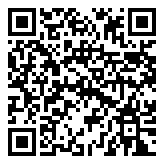3 Beta からアップデートしてみたところ
常用しているカレンダーアドオンの Lightning と
LightningとGoogleカレンダーの同期用アドオン
Provider for Google Calender が
このバージョンには対応していないと出て
利用できなくなってしまった。
(ていうか、Lightningの説明には
Thunderbird 3に取り込まれる予定と書かれているのだが…
なかったことになっている?)

とはいえ、どちらも活動的なプロジェクトなようで
Lightningの開発者ブログとProvider for Google Calenderのwikiに行って
Nightlyビルドのリンクから最新版をダウンロードしてインストールすることで
Thunderbird 3 RC 1 でも問題なく動くようになった。
(ついでにGoogleカレンダーのアラートがDismissできなかった不具合も直っている気がする)
実はどちらも、同じftpサイトのディレクトリ
ftp://ftp.mozilla.org/pub/calendar/lightning/nightly/ 内の latest-comm-1.9.1 ディレクトリに最新ビルドがありましたが

ディレクトリは今後のバージョンによって変わる可能性が高いのとNightlyビルドの利用にはリスクが伴いますので直リンクはしません。
どちらも、各アドオンのホームページから最新情報を確認してからインストールすることをお勧めします。
LightningのNightlyビルドの説明には
Please be aware, that the use of nightly developer builds has risks associated with it. Don't use them with production data, as dataloss and other scary things can occur. We're not kidding.とありますのでご注意を。
Nightly開発者ビルドはリスクがあります。冗談ではなく、データ損失等恐ろしい事態が起こり得ますので、お仕事等には使わないでください。
#Nightlyビルドという性格上
#昨日のバージョンは動いたのに今日のバージョンは動かない
#ということも普通に起こり得ます。
ちなみに、Lightningだけでも、CalDAVアクセスでGoogleカレンダーと同期できるんだけど
Google Appsの独自ドメインで運用しているアカウントのカレンダーとなぜか同期できないんだよね…
iCalアプリでは同期できてるし、webブラウザでアクセスはできるので
Lightning側の問題なんだと思うんだけどね。
あんまり余計なアドオンを入れたくなくて、普通のアカウントだけしか使っていないならCalDAVの方法を試してみるのも良いかもです。
ついでなので便利なパブリックカレンダー
(iCalアプリをはじめ、iCalをサポートしたLightningやiPhone等に登録しておくと便利です)
- 日本の祝祭日
webcal://ical.mac.com/ical/Japanese32Holidays.ics
- LivedoorのiCal天気
http://weather.livedoor.com/weather_hacks/ical.html
例えば東京 http://weather.livedoor.com/forecast/ical/13/63.ics
参考までに、現時点でインストールしているアドオンは
- Lightning 1.0b1pre (カレンダーアドオン)
- Provider for Google Calendar 0.6pre (カレンダーアドオンとGoogleカレンダーの同期)
- Change quote and reply format 0.6.3.2 (返信等の書式に、From, To, Date等を追加)
- Quote Colors 0.3 (返信等の引用の色づけ)